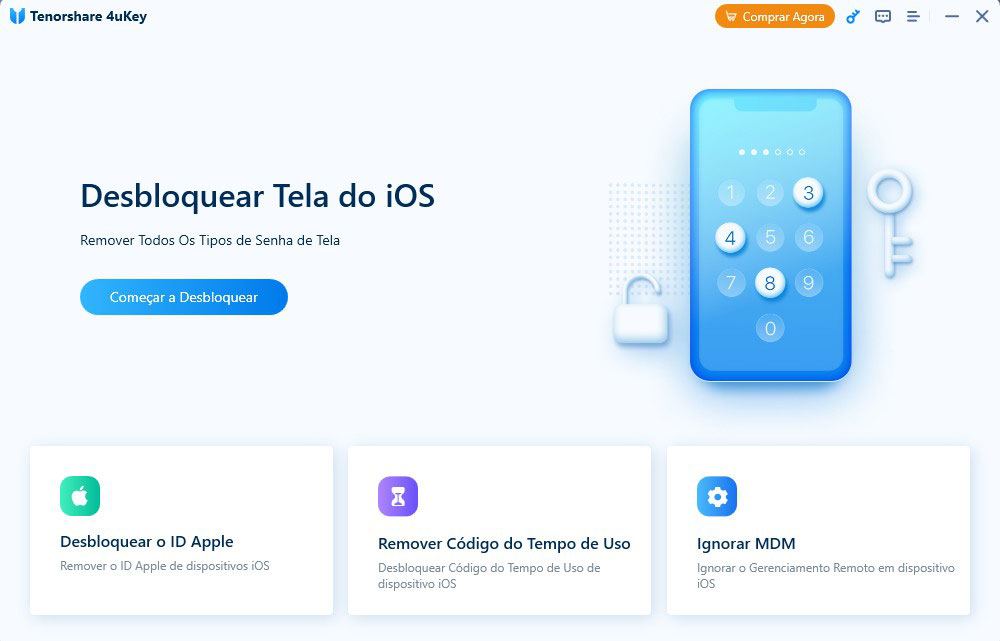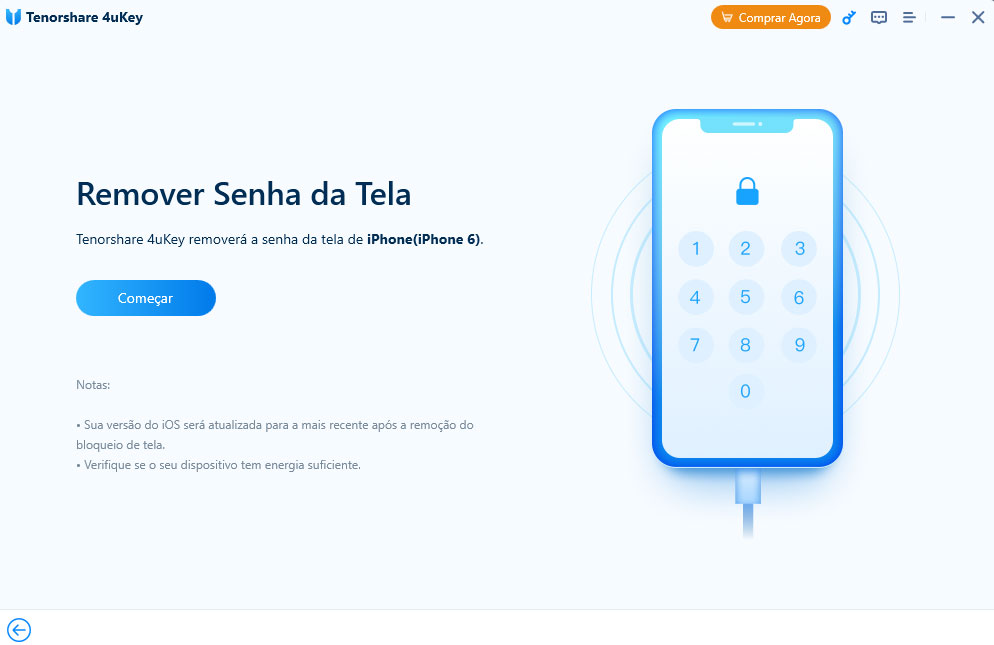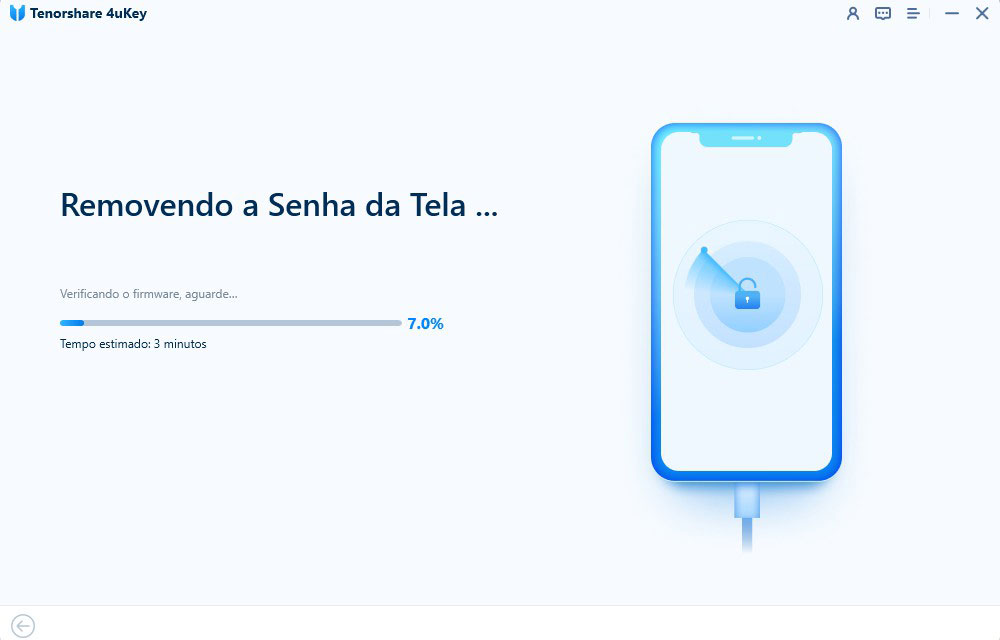Como trocar a senha do iphone em 2025
"Quero alterar a senha do meu iPhone. Como mudar ou redefinir a senha do iPhone? Por favor, me ajude!"
Antes do iOS 7, os usuários da Apple protegiam seus iPhones apenas com uma senha de tela. Desde 2015, a Apple introduziu o Touch ID, e mais pessoas passaram a usar esse método para desbloquear o iPhone. Atualmente, os modelos mais recentes do iPhone suportam o Face ID.
Como trocar a senha do iphone?No entanto, a senha é necessária em algumas situações, como após uma atualização ou reinicialização do software do iPhone, quando é preciso inserir a senha para ativar o Touch ID ou o Face ID. Siga este guia para aprender como trocar ou mudar a senha do iPhone, com suporte para iOS 18 e iPhone 16.
- Parte 1: Como Mudar a Senha do iPhone Se Tem Senha Antiga
- Parte 2: Como Trocar a Senha do iPhone Normalmente Se For Esquecida
- Parte 3: Como Mudar a Senha do iPhone sem Apagar Dados Se For Esquecida
- Conclusão
Parte 1: Como Mudar a Senha do iPhone Se Tem Senha Antiga
Para iPhone com iOS 7 ou inferior, pode mudar senha do iPhone como abaixo:
- Abra Ajustes
- Toque em Senha
- Toque em Alterar senha
Como mudar a senha no iPhone com iOS 7 ou posterior.
- Retire o seu iPhone e vá para Ajustes.
- Agora, vá para Touch ID & Senha(Face ID & Código).
- Digite sua senha atual.
- Vá para Alterar Código.
- Para mudar a senha do iPhone, você deve inserir a senha que está usando no momento.
- Então terá a opção de fornecer uma nova senha novamente.
- Redigite e verifique a senha novamente e pronto!
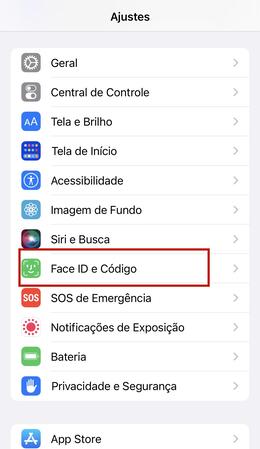
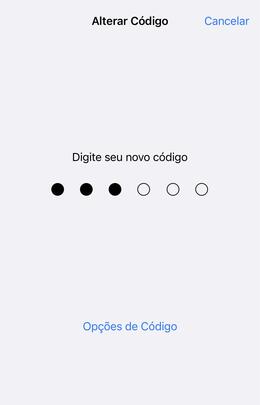
Como mudar a senha no iPhone com ID Apple.
- Abra Ajustes
- Toque em seu nome e entre Senha e Segurança, depois, clique em Alterar Senha.
- Siga as instruções na tela do iPhone que pode redefinir e mudar a senha do iPhone.
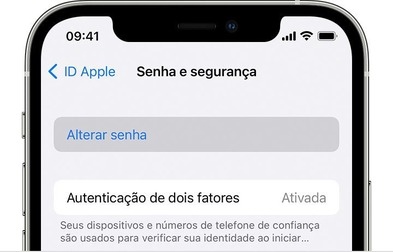
Se tiver um novo dispositivo iOS:
iPhone, iPad ou iPod touch: Acesse Ajustes e toque em Mensagens.
Mac: Selecione o menu Apple, toque em Ajustes do Sistema (ou Preferências do Sistema). Em seguida, clique em "Iniciar sessão com seu ID Apple" e digite seu ID Apple.
Parte 2: Como Trocar a Senha do iPhone Normalmente Se For Esquecida
Na verdade, quando esquecer a senha do iPhone, não é difícil mudar a senha do iPhone com apagar dados. Existem 4 formas de apagar seu iPhone a trocar uma senha nova do iPhone, que resolve o problma do iPhone está inativo. Confira o artigo.
Leitura Relativa:
Como Fazer Quando Esqueceu a Senha do iPhone
Parte 3: Como Mudar a Senha do iPhone sem Apagar dados Se For Esquecida
Agora, e se você esqueceu a senha do iPhone e deseja não apagar dados do iPhone? O Tenorshare 4uKey irá ajudá-lo a desbloquear o iPhone sem senha quando você esqueceu sua senha do iPhone, que pode quebrar informações de 4 dígitos/6 dígitos/numéricos/Touch ID e Face ID com facilidade. O guia sobre como mudar a senha do iPhone usando o 4uKey é mencionado abaixo:
Você pode instalar este programa no PC ou Mac e seguir as etapas fáceis para mudar a senha do iPhone se for esquecida.
Como trocar ou mudar a senha do iPhone sem saber senha
Etapa 1. Conecte o seu iPhone ao computador via cabo USB.

Etapa 2. O Tenorshare 4uKey detectará seu iPhone imediatamente, depois clique em "Começar".

Etapa 3. Agora, você deve baixar o pacote de firmware, escolher um destino para o download e clicar em "Download".

Etapa 4. Após o término do download; clique em "Desbloquear Agora" para desbloquear seu iPhone.

O procedimento completo levará alguns minutos, apenas fique conectado. Após o processo, você pode configurar o iPhone como novo ou restaurar a partir do backup. Depois disso, pode navegar para Ajustes do seu iPhone e definir uma nova senha e seu iPhone estará pronto para uso novamente.
Conclusão
Como trocar a senha do iphone? Assim, já sabemos como mudar a senha do iPhone. Se você se lembrar da senha, poderá alterá-la facilmente em Ajustes; Se você esqueceu a senha do iPhone ou o iPhone está inativo, pode confiar no software desbloqueador de senha do iPhone para ignorar a senha do iPhone e depois redefinir ou trocar a senha do iPhone.

4uKey
Desbloqueie facilmente o código de acesso do iPhone / Apple ID / Bloqueio de Ativação do iCloud / MDM
Desbloqueio 100% garantido